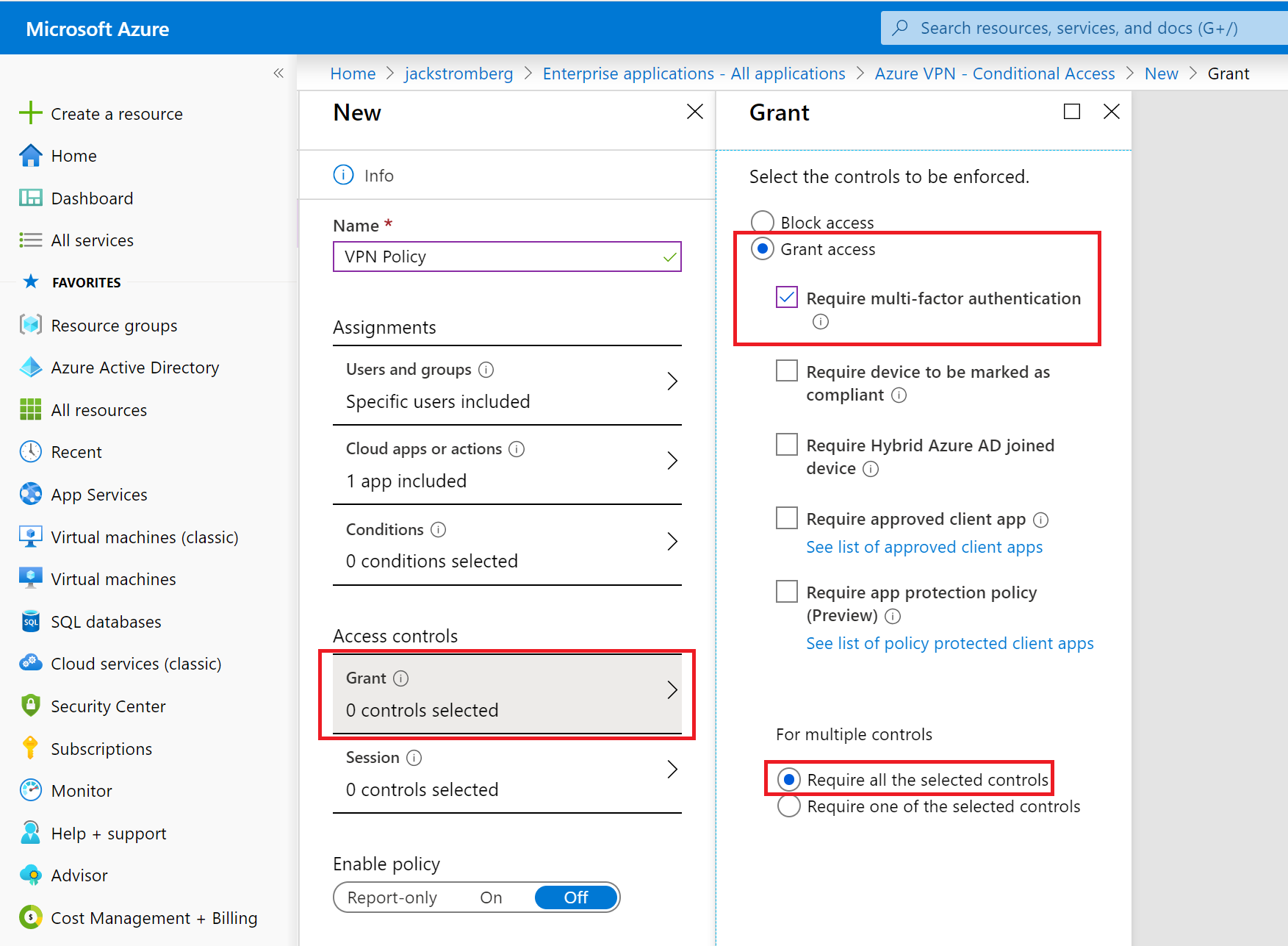Aktivera Microsoft Entra ID multifaktorautentisering (MFA) för P2S VPN-användare
Om du vill att användarna ska uppmanas att ange en andra autentiseringsfaktor innan de beviljar åtkomst kan du konfigurera Microsoft Entra multifaktorautentisering (MFA). Du kan konfigurera MFA per användare eller använda MFA via villkorsstyrd åtkomst.
- MFA per användare kan aktiveras utan extra kostnad. När du aktiverar MFA per användare uppmanas användaren att använda andra faktorautentisering mot alla program som är knutna till Microsoft Entra-klientorganisationen. Se Alternativ 1 för steg.
- Villkorsstyrd åtkomst ger finare kontroll över hur en andra faktor ska höjas upp. Det kan tillåta tilldelning av MFA till endast VPN och exkludera andra program som är knutna till Microsoft Entra-klientorganisationen. Se Alternativ 2 för konfigurationssteg. Mer information om villkorlig åtkomst finns i Vad är villkorlig åtkomst?
Aktivera autentisering
- Gå till Microsoft Entra-ID –> Företagsprogram –> Alla program.
- På sidan Företagsprogram – Alla program väljer du Azure VPN.
Konfigurera inloggningsinställningar
På sidan Azure VPN – Egenskaper konfigurerar du inloggningsinställningar.
- Ange Aktiverad för användare att logga in? till Ja. Med den här inställningen kan alla användare i AD-klientorganisationen ansluta till VPN.
- Ange Användartilldelning krävs? till Ja om du vill begränsa inloggningen till endast användare som har behörighet till Azure VPN.
- Spara dina ändringar.
Alternativ 1 – Åtkomst per användare
Öppna MFA-sidan
- Logga in på Azure-portalen.
- Gå till Microsoft Entra-ID –> Användare.
- På sidan Användare – alla användare väljer du MFA per användare för att öppna sidan Multifaktorautentisering per användare.
Välj användare
- På sidan multifaktorautentisering väljer du de användare som du vill aktivera MFA för.
- Välj Aktivera MFA.
Alternativ 2 – Villkorsstyrd åtkomst
Villkorsstyrd åtkomst möjliggör detaljerad åtkomstkontroll per program. För att kunna använda villkorsstyrd åtkomst bör du ha Microsoft Entra ID P1 eller P2 eller större licensiering tillämpad på de användare som ska omfattas av reglerna för villkorsstyrd åtkomst. Mer information finns i Vad är villkorlig åtkomst?
Gå till sidan Microsoft Entra-ID – Företagsprogram – Alla program och klicka på Azure VPN.
- Klicka på Villkorlig åtkomst.
- Klicka på Ny princip för att öppna fönstret Nytt .
I fönstret Nytt går du till Tilldelningar –> Användare och grupper. På fliken Användare och grupper –> Inkludera :
- Klicka på Välj användare och grupper.
- Kontrollera Användare och grupper.
- Klicka på Välj för att välja en grupp eller uppsättning användare som ska påverkas av MFA.
- Klicka på Klart.
I fönstret Nytt navigerar du till fönstret Åtkomstkontroller –> Bevilja :
- Klicka på Bevilja åtkomst.
- Klicka på Kräv multifaktorautentisering.
- Klicka på Kräv alla markerade kontroller.
- Klicka på Välj.
I avsnittet Aktivera princip :
- Välj På.
- Klicka på Skapa för att skapa principen.
Nästa steg
Om du vill ansluta till det virtuella nätverket måste du skapa och konfigurera en VPN-klientprofil. Se Konfigurera en VPN-klient för P2S VPN-anslutningar.